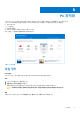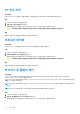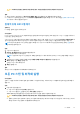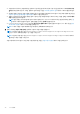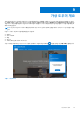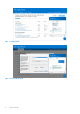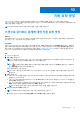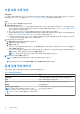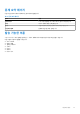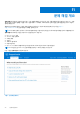Users Guide
Table Of Contents
- SupportAssist for Home PC 버전 3.8 사용자 가이드
- 소개
- SupportAssist for Home PCs 시작하기
- 시스템 복구 개요
- 시스템 초기화 개요
- Dell Migrate 개요
- 드라이버 및 다운로드 개요
- PC 하드웨어 스캔
- PC 최적화
- 가상 도우미 개요
- 지원 요청 생성
- 문제 해결 개요
- 기록 개요
- 지원 받기
- 자주 묻는 질문
- SupportAssist for Home PC 리소스
- Dell에 문의하기

● 스캔 중에 드라이버 또는 애플리케이션 업데이트가 감지되면 업데이트 유형 및 사용 가능한 업데이트 수가 드라이버 및 다운
로드 받기 타일에 표시됩니다. 이러한 업데이트 설치에 대한 지침은 드라이버 업데이트 설치 페이지 25 페이지를 참조하십시
오.
● 하드웨어 문제가 감지되고 지원 요청을 생성해야 할 경우 문제 세부 정보 페이지가 표시됩니다. 지원 요청 생성에 대한 지침은
스캔으로 감지되는 문제에 대한 지원 요청 생성 페이지 37을 참조하십시오.
● 문제가 감지되었지만 지원 요청을 생성할 필요가 없으면 타일 위에 문제 타일이 표시되고 모든 스캔을 완료한 후에 하드웨어
스캔 타일에 알림이 표시됩니다.
노트: 알림 유형은 하드웨어 문제의 심각도에 따라 달라집니다. SupportAssist에서 표시하는 알림 유형에 대한 정보는 알
림 페이지 16 페이지를 참조하십시오. 문제 알림을 숨기려면 건너뛰기를 클릭합니다.
● PUP(Potentially Unwanted Program)가 감지되면 바이러스 및 멀웨어 제거 타일에 알림이 표시됩니다. PUP 제거 지침은 잠재
적 유해 프로그램 제거 페이지 33 페이지를 참조하십시오.
노트: PC에서 수행된 스캔과 최적화에 대한 세부 정보는 기록 페이지에 표시됩니다.
2. 문제가 지속되면 여전히 도움 필요를 클릭하여 수동으로 지원 요청을 생성합니다.
노트: 지원 요청 수동 생성 기능은 Premium Support, ProSupport, Premium Support Plus, ProSupport Plus 또는 Dell Software
Support 서비스 계획이 활성화된 PC만 사용할 수 있습니다.
노트: 지원 요청 수동 생성 기능은 Premium Support, ProSupport, Premium Support Plus 또는 ProSupport Plus 서비스 계획이
활성화된 PC에만 사용할 수 있습니다.
지원 요청 페이지가 표시됩니다. 지원 요청 수동 생성에 대한 지침은 지원 요청 수동 생성 페이지 38을 참조하십시오.
34 PC 최적화